最後更新時間: 2022 年 10 月 31 日
本篇文章要帶大家開箱 2019 年底出的 MacBook Pro 16 吋筆電,雖然現在已經是 2020 年五月份了,但還是想要來記錄一下我個人的主觀升級感受,也跟大家分享我個人覺得這款花了超過 10 萬元的 16 吋的 MacBook Pro 到底值不值得購買!
我這次所購買的 MBP 16 吋規格是基於頂規再做了一些客製化,我將 RAM 升級到了 64 GB(才能放心地開虛擬機),顯卡也升級到了最頂規的 AMD Radeon Pro 5500M 8GB(推估自己未來會有剪輯影片需求)。
而我三年前購買的 MacBook Pro 15 吋(2017 Mid)是當時的標配版頂規,因此我想來比較看看升級到 16 吋的全新 MBP 有什麼樣的體驗跟升級感想!就讓我們繼續看下去吧!
這一代的MacBook Pro 16 吋做了哪些改變?
Retina 顯示器增大為 16 吋,邊框更窄
這一代的 MacBook Pro 是首次採用了 16 吋的Retina大螢幕,不僅尺寸更大而且邊匡反而變窄、視覺效果也更好了。

而這次窄邊框設計的 16 吋 Retina LED 背光顯示器具備 3072 x 1920 原生解析度,除了尺寸之外,其他螢幕規格其實與過去蘋果生態系中的 Retina 螢幕的規格都相同,每吋 266ppi 像素、有 500尼特亮度、P3 廣色域,也支援依照使用環境自動調整色溫的原彩顯示技術等等。
原本就受到好評的 Retina 顯示器,再配上這次升級後的 16 吋大螢幕,可以說是蘋果筆電有史以來最好的顯示配備了!並且使用體驗也確實有很大的提升!
我個人過去是使用 15 吋的 MBP,雖然螢幕已經很大,但這次升級這 1 吋的差異還是感受得出來的!比如 Google Chrome的書籤可以多顯示一兩個,或是閱讀文章時感覺整體畫面更大了!

鍵盤從蝶式鍵盤回歸剪刀式鍵盤
這次普遍大家最有感的一個更新就是鍵盤的更新了!蘋果終於從令人詬病已久的蝶式鍵盤,回歸到 MBP 2015 之前的剪刀式鍵盤了!
過去我使用的 2017 Mid MBP 15 吋 所採用的蝶式鍵盤也曾經發生過入塵、卡鍵等問題,當時蘋果原廠也發佈了召回訊息,我自己也曾經送修過一次了。

這次所採用的剪刀式鍵盤鍵程大提升,並且回饋感也跟著升級了,由於我第一台筆電是 2015 年的 MBP 13吋 ,因此我也有使用過過去的剪刀式鍵盤,不知道是不是心理作用,總覺得這一次的剪刀式鍵盤更好用更好打了!

這次鍵盤其實除了回歸剪刀式鍵盤之外,鍵盤間距也感覺有特別設計過,像我這種很常有打字需求,並且平常都是用盲打的方式打字的使用者來說。這次鍵盤真的是很好打,感覺整個打字的速度跟效率都提升了!

整體來說這次改成剪刀式鍵盤,有以下幾個我感受到的優點:
- 打字回饋提升:鍵盤鍵程變長,打字回饋感更好,尤其從蝶式鍵盤升級過來的,終於感覺不是在敲桌子了哈哈
- 入塵問題改善:比起蝶式鍵盤,入塵卡鍵問題應該可以改善(不過還需要長期觀察一下)
- 打字感受流暢:這次調整後的鍵盤間距,對於打字要求高的人感受應該很深
- 驚喜還在後面:關於鍵盤最大的一個更新放在下一個小節,那就是 ESC 按鍵終於獨立啦!
Touch Bar 大更新,ESC 鍵與Touch ID 獨立
這次最吸引我從過去的 MacBook Pro 15 吋更新的一大原因就是,Touch Bar 的配置大更新,把 ESC 按鍵跟 Touch ID 獨立出來啦!

從一開始接觸到 Touch Bar 就覺得對於我這個盲打的工程師來說,要透過 Touch Bar 去點擊 ESC 以及 F1~F12 按鍵真的很不方便。
畢竟我們都是透過相對位置跟觸感去記得鍵盤位置的,換成了一條長長的觸控板,反而造成我要點擊某個鍵的時候,需要低下頭去找位置,真的不太方便!

而這次把 ESC 按鍵獨立出來,我想也是因為這個原因吧!不管是你在全螢幕看影片要跳出,或是輸入文字要取消輸入,各種情況都最常用到 ESC 鍵了!將其獨立出來一方面更方便去點擊,另一方面也比較不容易在打字的時候誤觸,導致使用中斷。

而 Touch ID 獨立的部分我自己是沒有太大的感受,除了獨立出來比較好找位置之外,好像也沒有其他的作用。

不過這次升級後我將我的 15 吋 MBP 給我女朋友使用,她看著之前跟 Touch Bar 黏在一起的 Touch ID 按鍵,完全沒有意識到它的存在,她問了我一句:「阿開機鍵在哪?」我也才知道這次獨立 Touch ID 按鍵的背後意義。

電源轉換器功率提升到96W
這次據說蘋果為了將電池衝上航空公司允許最大容量的 100Wh,也將電源轉換器的功率提升,附上了高達 96W 的 USB-C 變壓器(比起以往的 15 寸 87W 變壓器提升了9W),對於充電的效率有了一定比例上的提升。

而這次充電功率提升我想也是因為硬體配備規格上的提升吧!像我這次購買的 16 吋 MBP 搭載了 九代 i9 的 CPU處理器,還配備了 AMD Radeon Pro 5500M 8 GB 的獨立顯卡,對於電源消耗的功率也跟著提升了(溫度也是)。
而電池續航力的官方數據增加到了 11 小時的一般上網瀏覽,相較 15 吋版本多了一個小時,不過個人對於這個表面數據其實沒有太大的感覺,這數字通常只能在你只是做單純的網頁瀏覽時才準確,我自己有時沒插電開個虛擬機跑程式編譯,兩小時可能就沒電了。
音效提升,搭載 6 揚聲器音響系統,並內建高音質收音麥克風
這次 16 吋 MacBook Pro 搭載了 6 揚聲器的音響系統,音場效果更好,也強化了低音單元,讓播放動次動次的低音音樂時,聽覺感受更飽滿充足!
如果你是影音剪輯工作者,這次配備的音響系統整個就是豪華體驗,用來回放自己錄製的影片及音效早已綽綽有餘!

不過我個人是覺得過去我使用的 2017 年 15 吋 MBP 的音響系統就很不錯了,因此這次在音響的升級上我就比較沒有當初從 13 吋跳到 15 吋那種驚艷的感覺(胃口被養大了)。
在麥克風方面這次據說採用了三組麥克風陣列,號稱錄音室等級有超好的錄音效果,我自己剛好有透過視訊錄影的經驗,在房間冷氣很吵的情況下對著電腦鏡頭講話,並且使用 16 吋 MacBook Pro 內建的收音麥克風,收音效果真的很棒!
我有發現使用內建麥克風錄音時好像也會濾除背景的雜音(不太確定是軟體濾除的還是麥克風本身),當然,電腦內建的麥克風再怎麼升級,跟專業的指向性麥克風還是有一段差距,但是日常使用也十分夠用囉!
MacBook Pro 16 吋規格

標準非客製化 MacBook Pro 16 吋規格
本次 MacBook Pro 16 吋的標準非客製化規格如下:
- 處理器 CPU:2.6GHz 6 核心第 9 代 Intel Core i7 處理器 Turbo Boost 最高可達 4.5GHz
- 顯示卡:AMD Radeon Pro 5300M 配備 4GB GDDR6 記憶體
- 記憶體 RAM:16GB 2666MHz DDR4 記憶體
- 儲存 SSD:512GB SSD 儲存裝置¹
- I / O:四個 Thunderbolt 3 埠
頂規非客製化 MacBook Pro 16 吋規格
本次 MacBook Pro 16 吋的頂規非客製化規格如下:
- 處理器 CPU:2.3GHz 8 核心第 9 代 Intel Core i9 處理器 Turbo Boost 最高可達 4.8GHz
- 顯示卡:AMD Radeon Pro 5500M 配備 4GB GDDR6 記憶體
- 記憶體 RAM:16GB 2666MHz DDR4 記憶體
- 儲存 SSD:1TB SSD 儲存裝置¹
- I / O:四個 Thunderbolt 3 埠
最大客製化規格可以到多少?

這次最大的客製化規格如下:
- 處理器 CPU:最高可以升級到 2.4GHz 8 核心第 9 代 Intel Core i9 處理器 Turbo Boost 最高可達 5.0GHz
- 顯示卡:AMD Radeon Pro 5500M 配備 8GB GDDR6 記憶體
- 記憶體 RAM:64GB 2666MHz DDR4 記憶體
- 儲存 SSD:8TB SSD 儲存裝置¹
紅色的部分就是規格差異的地方,其實 CPU 的差異並不大,顯示卡從 4GB 的記憶體提升到了 8GB,對於影音創作者來說應該是有很大的幫助!
而在 RAM 的部分這次可以升級到 64GB (可以開更多瀏覽器分頁不用關了?哈哈),SSD 則是最多來到了 8TB!
使用體驗與升級感受如何?與MBP 2017 15 吋非客製頂規比較
上面比較偏向用客觀、官方的角度帶大家看看這一款 MacBook Pro 16 吋更新了哪些東西,那接下來就要講講我自己的故事了。以下就帶大家看一下為什麼我要選擇在今年升級到 16 吋的 MBP ,以及我在升級後有哪些真正的體驗與升級感受!
為什麼我要從 15 吋升級到這款 16 吋的 MBP 呢?
我從 2017 年頂規的 MacBook Pro 筆電升級到這次的 16 吋 MacBook Pro 最大的原因有兩個:效能使用需求不足及舊電腦硬體設備損壞。
效能使用需求不足
因為我是一名軟體接案工程師,平常在寫程式過程中,很常開著一大堆的 Google Chrome 分頁查詢資料,同時又開著程式開發的編輯器運行程式。日常使用時 RAM 大概都會跑到 8~10 GB左右的用量。
如果只是這樣的話我舊款的 MBP 2017 15″ 的 16GB RAM 還算夠用,但是偏偏我接的某些軟體案子,一定要使用 Windows 電腦來才能開發。
因此我平常除了用 Mac 來寫某些程式之外,有時也會透過 Parallel Desktop 來運行 Windows 虛擬機開發程式,這時候我的 RAM 就嚴重不夠用了(時常寫程式寫一寫就當機)。

舊電腦硬體設備損壞
除了效能不足的問題之外,因為我自己基本上是每天從早到晚都使用同一台 MacBook Pro 筆電來工作與休閒,使用頻率非常非常高,也經常執行一些高效能負擔的工作。而在我使用了這台電腦三年之後,他有兩個硬體就這樣壞掉了,那就是 雙邊喇叭破音 + Touch Bar 閃爍。
因為平常在使用的時候我都會把 MacBook Pro 外接螢幕,並且蓋起來立在旁邊,也會使用外接音響,因此平常很少會用到筆電的內建播放喇叭。
而某一次在我帶著電腦出遠門,想說要放個音樂時,才發現我雙邊喇叭放音樂都會破音,並且有刺耳的高頻聲音,上網查了一下大概就是喇叭薄膜受損的問題,我自己其實也很少大聲播放音樂,也許是因為長期在高溫運行情況下,喇叭薄膜融化了?(純屬不專業猜測)
而另一個 Touch Bar 閃爍的問題則是我的 Touch Bar 在 2020 年初 LED 好像壞掉了,在Touch Bar右側總是會不斷的閃爍白光,也無法正常顯示上面的按鍵,看著不斷閃爍很煩人的 Touch Bar 螢幕,不禁在心裡又吶喊了一次:這觸控板真的很雞肋!還我按鍵!!

雖然遇到硬體問題在保固內可以維修,但好死不死我在購買我 2017 年 MacBook Pro 的時候沒有額外購買 Apple Care 呀!(第一台筆電買了沒遇到問題,第二台就想說不用買),因此推算維修價格應該不便宜,乾脆買新電腦順便升級規格囉!
如果你手上的 MacBook Pro 筆電是你最主要的工作用筆電,那我強烈建議大家還是要花錢購買一下蘋果的 Apple Care 保固哦!就像一些必要保險一樣,防患於未然。
鍵盤跟 Touch Bar 的改動
我自己之前沒有覺得蝶式鍵盤不好打,但是總覺得打字久了會有種疲乏的感覺,因為鍵程短的緣故,打字有種在敲擊一個硬平面的感覺,手指容易疲勞。

而這一次改成鍵程較長、回饋感較好的剪刀式鍵盤,整體打字的感受更順暢了,有時候打久了還會愛上這種適中適當的敲擊感受。
而 Touch Bar 上的改動,把 ESC 按鍵獨立出來其實我還有點不習慣,受到以前 Touch Bar 的影響,每次我要點 ESC 鍵的時候就會用小指輕觸 Touch Bar 的左上角,而這次將 ESC 按鍵獨立出來之後,我已經發生過好幾次輕碰 ESC 按鍵忘記按下去的情況了,看來這個使用習慣要花點時間適應。

不過有了實體的 ESC 按鍵之後,心裡忍不住希望蘋果可以把F1~F12按鍵也還給我呢!我看過一個很好笑的說法,說蘋果今年把 ESC 鍵還給大家,下一次更新可能就還 F1 按鍵,再十二年就可以拿回所有的功能鍵了哈哈哈(純屬開玩笑)。
螢幕尺寸變大
雖然說相對於我原本的 15 吋 MacBook Pro,感覺 16 吋稱不上大多少。不過如果我長期使用這一塊螢幕來做我所有的工作,就會發現這一吋的差別其實也是很巨大的,我有列出了螢幕大了一吋有感的一些體驗,給大家參考囉:

(以下是在同樣解析度,同樣縮放比例下做的測試)
- Google Chrome 瀏覽器的書籤列,16 吋可以比 15 吋版本再多顯示1-2個書籤
- 左右切分視窗時,16 吋視覺效果比 15 吋的還要寬敞
- 閱讀文件時感覺字體可以放更大,閱讀的沉靜體驗也更好
規格、效能提升
這一點毋庸置疑的 16 吋的版本效能好上非常非常多,就像我上面提到的,我會選擇要在這一代升級,除了我舊的 15 吋 MBP 有一些硬體上的損壞之外,最大的問題就是我當初選配的規格效能不夠我用,尤其實在開啟虛擬機的時候,時不時彩虹圈圈就跑出來鬧,讓我真的很受不了!

而這一次我不僅僅將 RAM 直接升級到了最頂的 64GB ,甚至我也順便升級了顯示卡到了獨顯 8GB 快取。在這樣的規格升級下最明顯的感受就是,我可以連續開好幾個桌面滿滿的 Google Chrome 分頁來查資料,都不用關。

甚至在這同時我還可以透過虛擬機,運行一個佔用 16GB RAM 的 Windows 系統來寫程式,對於之前要開虛擬機就要先把我 Mac 系統全部其他軟體都關閉的我來說,真的是一個最有感的升級了。
我覺得這一代的 16 吋 MBP ,雖然大家都一直聚焦在他的螢幕尺寸變大、鍵盤排列更改,但我自己最有感的升級還是非效能莫屬,畢竟使用 MacBook Pro 15 吋、16 吋的人大多都還是想要追求效能的。
什麼情況下會推薦大家購買?規格怎麼選擇?
因為我自己在購買這台電腦之前也做了一些功課,因此就來跟大家分享一下,在哪些情況下我會推薦你購買這台電腦,而哪些情況下則是還可以再等等,或是選購其他款像是 MacBook Pro 13吋 ,甚至是 MacBook Air 也可以考慮唷!
什麼情況下推薦大家購買?
效能使用需求較高的人,推薦客製化自己適合的規格
以效能使用需求方面來分析,哪些人我推薦可以升級或購買這次的 16 吋 MBP:
- 打算把 MBP 當作主要工作電腦的人
- 有需要高效能的使用需求的人
- 需要做程式開發、程式編譯的人
- 需要用虛擬機運行多種作業系統的人
- 有繪圖、剪輯與輸出影片等需求的人
有大螢幕使用需求的人,螢幕升級有感可以購買
以螢幕尺寸升級方面來分析,哪些人我推薦可以升級或購買這次的 16 吋 MBP:
- 平常不會外接螢幕,總是單獨使用 MBP 的人
- 覺得 15 吋螢幕不夠大的人
- 時常分割螢幕、開啟左右視窗的人
有預算想要一次買到好的人,這次價格很划算
以預算方面來分析,哪些人我推薦可以升級或購買這次的 16 吋 MBP:
- 以前買過 15 吋 MBP 的人(這次 16 吋的價格對應規格其實下降很多)
- 有教育價購買資格的人
- 想要直接買到一台,足夠用五年以上 MacBook Pro 的人
什麼情況下你不應該買 16 吋 MacBook Pro?
- 怕筆電太重,攜帶不方便
- 平時只會用筆電來滑滑網頁,看看韓劇看看Youtube,無高效能需求
- 預算不充裕的人
- 覺得目前筆電效能還堪用的人(不要亂花錢)
規格該怎麼選?
影音相關工作者推薦規格

因為影音工作者可能對於剪輯影片、輸出影片,或者做一些需要疊加多個影片層的編輯工作,甚至是 3D 特效工作,因此我推薦大家顯示卡一定要升級到最頂的 AMD Radeon Pro 5500M 配備 8GB GDDR6 記憶體,在影像編輯工作上一定會更加有效率。
RAM 的部分我覺得其實 32GB 就夠用了,如果有額外預算也可以上到 64 GB唷!而 CPU 個人覺得差異不大可以不用升級,把預算拿去升級 SSD 也不賴,我有認識一些做影音編輯工作的朋友他們至少都有買 2TB 的 SSD ,可能儲存空間商會比較充裕。
程式開發者、工程師推薦規格
我個人覺得程式開發者與工程師最需要考量的就是 RAM 要升級到多少,至於 CPU 、 顯示卡、SSD 我個人覺得不管是標準標配或是頂規標配,非客製化都很夠用了,就看 RAM 要客製化升級到多少。

以下我幫大家簡單整理三種階段,大家就看看自己符合哪一個,就可以參考要升級的規格:
- 輕度程式開發使用者:如果你要做的只是簡單的程式開發工作,像是寫程式、查資料(頂多開很多瀏覽器分頁),或是編譯程式等等,其實 16GB 就夠用了。
- 中度程式開發使用者:如果你偶爾會需要跑模擬器(寫 App 或者跑 Windows 系統),那我會建議至少將你的 RAM 升級到 32GB,這樣等於可以分一半的 RAM 出去給虛擬機或模擬器用。
- 重度程式開發使用者:如果你基本上每天只差沒抱著電腦睡覺其他時間都在用電腦工作,並且你希望可以同時進行很多件事,像我接了三螢幕,同時開了影音剪輯軟體、一大堆瀏覽器分頁、1~2個虛擬機,那你絕對需要把 RAM 升級到 64GB,保證你不後悔(但錢包會哭就是了)。
其他使用者規格選配原則
其他不在上述情況的使用者,我會簡單給你們以下建議:
- CPU是否升級:單看你是否需要很大量的運算資源,像是編譯程式等,但基本上這次 16 吋的 MBP 都是 i7 以上,你能感受到的也只是秒數上的差異而已。
- 顯示卡是否升級:如果你「現在」並沒有在進行影音編輯相關工作,那我會覺得顯示卡就按照標配就行,不需要特別升級。不要去猜測說自己以後可能會剪片之類的,畢竟從上一代就說要剪片到現在還沒開始剪片的使用者大有人在(就是在下)。
- RAM是否升級:這部分判斷比較簡單,如果你平常常常開一大堆瀏覽器分頁,或者同時多個軟體同時運行,然後又常常看到彩虹球出來鬧脾氣的話,那你就可以考慮升級一下你的 RAM 囉!
以上就是我簡單記錄一下我這次的升級感受,還有我查到的一些相關資料,希望有幫助到你。如果你對這一代的 MacBook Pro 16吋筆電有什麼使用上的問題,都歡迎底下留言跟我交流唷!
想學習更多好用數位工具、一起提升生產力、增加工作效率?
填寫下方表單,限時免費領取《數位工具應用地圖電子書》,內有超完整數位工具應用情境與攻略,一次帶走所有好用工具與使用攻略!
Ps. 領取後,我們還會每週二準時發送給你一封《領先數位週報》電子信,持續跟你分享最新研究的推薦數位工具,以及一個提升生產力的小技巧!
【免費支持】如果這篇文章有幫助到您或想鼓勵我 ,請幫我在下方處綠色的拍手圖示按5下,只要登入Google或FB,不需花費任何經費就能支持我,感謝您!
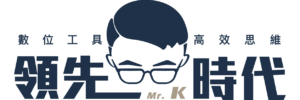




請問,M1晶片 mbp 13和你手上這台頂規的16 mbp(英特爾 晶片),在處理影像編輯(FCP)的時候,誰的速度比較快呢?
因為,現在YT上一堆都是說M1大獲全勝,個人真的很好奇一台3萬多的可以打贏2x萬多。
感謝 回覆。
我沒有試過不知道~不過以 M1 目前只能到 16GB RAM 來說,剪輯應該還是這台 16″ 64GB RAM 快一點,不過 M1 比較不會發熱,各有優缺
M1 目前只能外接一個螢幕,無法兩個以上。這也是我目前也還沒有考量換到 M1 CPU 的點
簡單來說 M1 很強大,但他目前還只是第一代的試驗性產品,我想 M2 未來出來後,就很有可能屌打所有 Intel CPU 機種囉~
本身還沒買過蘋果的筆電,一方面是目前的夠用,再來是覺得蘋果的電腦真的不便宜,雖然是品質保證,但單價如此之高還是會很猶豫,更別說是10萬的等級!! 謝謝版主清楚的分享,讓我可以一窺筆電之巔的心得分享~~
蘋果電腦是真的不便宜,雖然因為工作需求所以買了這麼頂規的筆電,但說實話刷卡刷下去的時候心還是在淌血呀!
比較的很好欸!
如果不是像你要開虛擬主機,16GB記憶體真的超超超夠了,以前電腦才4GB…
昨天才剛入手2019/05的整新機哈哈
16GB真的很夠用了,以前我也拿過才4GB的電腦,甚至還對2GB電腦有點印象呢哈哈!
現在居然拿到64GB,自己都覺得有點狂!
蘋果電腦真的不便宜呢!10萬元無法下手欸哈哈
會買這麼貴的電腦主要也是因為是我的工作工具啦,就像小提琴演奏家可能會買上百萬的提琴一樣,電腦就是工程師的命呀!
我也是剪刀式鍵盤的愛用者,很高興蘋果回歸了
看來我這次想升級可以入手
謝謝站長這麼用心的分享!
這次真的是入手的好時機,不過因為已經到五月了
如果沒有急著要的話,可以等到九月開學季找個學生的朋友或者自己是學生也可以,用Back To School專案去購買還有送耳機,耳機賣掉等同於電腦又更便宜囉~!
MAC是不是很常拿來修圖,但我的PS和AI一直安裝不成功嗚嗚,還有是不是要另外買轉接頭才能連USB
蠻多影音、影像工作者都會使用 Mac 來做,因為Mac的螢幕色彩顯示真的很不錯~
轉接頭的部分沒錯唷,從 2016 開始的 MacBook 都只有 Type-C 孔,需要買轉接線才行
看到版主介紹的MBP,我都心動想買了!
但是我的新電腦才剛買不久而已,但我把蘋果的電腦列入了我新目標了。
感謝版主的分享!
等到有需求再買就好,蘋果電腦一年比一年規格好,價格相對來說也是一直在降,早買早享受,晚買享折扣囉xD
看來自己也要多多努力了,把MPB當成是犒賞自己的目標😊感謝詳細的分享
哈哈 有需求再買這麼高規格就好
一般來說我覺得買MBP13吋,把儲存空間升級到256GB,RAM維持8GB就很好用了~
現在的Mac Air已經用了4、5年了狀況還是很好,Mac 真的是很值得投資的3c產品,之後也想升級成Pro,連鍵盤的距離都有小巧思感覺就很讚!
這一代鍵盤終於更新,不然2016-2018的MBP那個鍵盤入塵問題害我都有點對Apple感到失望了 🙁
Mac我覺得系統優化得真的很好,雖然大家都會說跟Windows系統的電腦比起來太貴或者CP值不高,但是兩個不同作業系統、不同生態的產品,其實也沒什麼可比性啦~
下次买一个来在家办公,看来这款MacBook Pro 16 蛮吸引人。尤其是对设计师的我,高清屏幕让我流口水。
對設計師來說Mac的Retina螢幕真的很讚啊!
然後這次螢幕又大了一吋,就更加分了!
用起來真的不錯,有需求可以買!
今年給了自己一個目標,就是想要買一台蘋果電腦,那實現目標的方式就透過投資賺取報酬,MBP看起來真的很強大,不過預算也是讓人非常驚豔XD
Mr.K 的16吋頂規電腦介紹得超詳細,對於蘋果電腦的備存機制有機會介紹嗎? 謝謝!
MBP在日常使用上真的很流暢,尤其是手勢操作、多桌面切換的部分,很推薦!
日常使用規格也不用買太大就很夠了,Mac不太會當機死機,基本上如果效能跑滿了,只會跑比較慢要等一下而已,應用程式使用上的優化蠻細緻的!
備存機制是指電腦備份嗎~?
我之後來寫一篇Time Machine的教學文好了,剛好最近買了一顆新硬碟專門用來備份
感謝你給我IDEA!
這真的是要有需求,且要財力雄厚的人才買的了QQ
繼續努力!!
有需求才需要買到這麼好~之後我再介紹其他款入門的Mac開箱給大家看~